Роутеры wifi с большим радиусом действия: Рейтинг 8 лучших роутеров с большим радиусом действия
Содержание
Huawei представляет роутер WiFi Mesh 3
Роутеры доступны в двух вариантах комплектации и обеспечивают высокоскоростную связь по стандарту Wi-Fi 6+ для более чем 250 различных устройств на площади до 600 м&sub2;;. Благодаря поддержке стандарта Wi-Fi 6+ скорость передачи данных роутера составляет до 3000 Мбит/с, а технология HarmonyOS Mesh+ обеспечивает широкое покрытие сигнала и максимально возможную скорость передачи всем подключённым пользователям.
Быстрая беспроводная сеть для всей семьи
Huawei WiFi Mesh 3 поддерживает двухдиапазонную сеть и стандарт WiFi 6+, позволяющий передавать до 2402 Мбит/с на частоте 5 ГГц и до 574 Мбит/с в диапазоне 2,4 ГГц. Суммарно на двух частотах роутер поддерживает скорость передачи данных до 3000 Мбит/с.
Huawei WiFi Mesh 3 оснащён четырьмя высокопроизводительными усилителями сигнала, каждый из которых обслуживает свой частотный диапазон. Такое решение позволяет одному модулю Huawei WiFi Mesh 3 обеспечить покрытие площади в 200 м&sub2;. При этом пользователи могут объединить три роутера, чтобы сформировать сеть с общим радиусом действия в 600 м2;. Кроме того, Huawei WiFi Mesh 3 способен поддерживать одновременное подключение 250 устройств, от ноутбуков и планшетов до смартфонов и смарт-колонок, гарантируя пользователям стабильное соединение для надёжного доступа к видеоконференциям, интернет-телевидению и сетевым видеоиграм.
Преимущества ячеистой сети
Благодаря технологии Harmony OS Mesh+ роутер поддерживает создание двухдиапазонных сетей, объединяющих несколько модулей и позволяющих пользователям устройств беспрепятственно переключаться между ними для обеспечения наилучшего соединения во всех уголках квартиры или дома.
HarmonyOS Mesh+ также поддерживает бесшовный роуминг, включающий в себя восемь протоколов роуминга, что позволяет снизить задержку переключения между роутерами до 50 мс и обеспечить пользователям свободу передвижений по дому без изменения качества подключения к сети.
Кроме того, Huawei WiFi Mesh 3 обладает балансировкой нагрузки для перенаправления трафика на другие частотные диапазоны, что способствует предотвращению перегрузки сети.
Удобная настройка, подключение и управление
Для того чтобы настроить Huawei WiFi Mesh 3, пользователям нужно подключить маршрутизаторы к источникам питания и следовать инструкциям в приложении Huawei AI Life. Роутер имеет три адаптивных гигабитных порта WAN/LAN, что позволяет подключать кабели WAN и LAN Ethernet к любому из них.
Благодаря поддержке NFC пользователи могут подключать свои смартфоны к беспроводной сети одним касанием. Это особенно удобно для подключения гостей, так как позволяет предоставлять доступ к Wi-Fi-сети, не сообщая пароль.
Приложение Huawei AI Life содержит обширный набор инструментов управления, таких как «Умная диагностика», которая позволяет легко устранять проблемы с сетью. Пользователи также могут просматривать визуализацию тепловой карты покрытия сети, чтобы планировать размещение роутеров и избегать появления слепых зон.
Вдобавок с помощью приложения есть возможность получить доступ к полному списку подключённых устройств с возможностью отключать любые нежелательные или неопознанные из них. Можно также использовать настройки родительского контроля, чтобы установить для детей ограничения по времени и доступности контента.
Безопасность и защита конфиденциальной информации
Huawei WiFi Mesh 3 обеспечивает защиту всех подключённых устройств благодаря технологии Huawei HomeSec. Она гарантирует комплексную защиту от вредоносных атак и вирусов с помощью систем Anti-Brute Force и LAN Firewall. Новейший стандарт аутентификации и шифрования WPA3 обеспечивает дополнительную защиту подключённых устройств.
Цены и доступность
Новый роутер Huawei WiFi Mesh 3 в белом корпусе поступит в продажу в двух вариантах комплектации в фирменных магазинах Huawei и магазинах-партнёрах с 25 февраля. Рекомендованная розничная цена комплектов с двумя и тремя роутерами составит 14 990 и 19 990 рублей соответственно.
Huawei WIFI Mesh 3 в официальном интернет-магазине
Это тоже интересно:
Автор: Hi-Tech Mail.ru
Huawei
Подпишитесь на нас
Новости Hi-Tech Mail.ru
Нажимая «Подписаться» вы соглашаетесь с условиями использования
- Mail.Ru
- О компании
- Реклама
- Редакция
- Условия использования материалов
- Обратная связь
Как усилить сигнал Wi-Fi: 11 способов
В статье рассказываем, как увеличить зону покрытия вай-фай и повысить качество беспроводного сигнала. Чтобы разобраться, как улучшить покрытие, нужно немного вникнуть в теорию о распространении электромагнитных волн. Не волнуйтесь, это только звучит сложно: на самом деле — все проще простого. Эти знания и небольшие практические лайфхаки помогут исключить мертвые зоны, где сигнал не ловит. Воспользовавшись ими можно избежать раздражающего прерывания беспроводного соединения.
Способ № 1: Выставляем антенны правильно
Как распространяется вай-фай сигнал от антенны всенаправленного действия по пространству? Сразу хочется предположить, что точка доступа представляет собой центр, а сигнал от нее идет во все стороны по типу лучей. На основе таких представлений получаем, что вокруг этой точки образуется сфера, которая охватывает все комнаты помещения, а заодно — этаж, где это помещение находится, а также верхний и нижний этажи.
На основе таких представлений получаем, что вокруг этой точки образуется сфера, которая охватывает все комнаты помещения, а заодно — этаж, где это помещение находится, а также верхний и нижний этажи.
На самом деле, все совсем не так. Зона покрытия Wi-Fi представляет собой тороидальное поле. Его форма напоминает пончик, чей осью является всенаправленная антенна. От того, в какую сторону антенна направлена, зависит угол распространения вай-фай сигнала.
Как же правильно расположить антенну роутера? Чтобы подобрать оптимальное положение антенны в пределах этажа ее необходимо разместить под прямым углом так, чтобы она находилась строго перпендикулярно полу. В результате радиоволны будут проходить параллельно полу. Благодаря этому волны смогут охватывать всю нужную пользователю зону.
Диаграмма направленности антены Wi-Fi
Маршрутизатор MikroTik hAP ac lite (RB952Ui-5ac2nD)
В наличии
2470 грн
Маршрутизатор Mikrotik hAP ac2 (RBD52G-5HacD2HnD-TC)
В наличии
2858 грн
Маршрутизатор MikroTik hAP ac lite TC (RB952Ui-5ac2nD-TC)
В наличии
2004 грн
Маршрутизатор TP-Link Archer AX10
В наличии
2499 грн
Маршрутизатор TENDA AC6
В наличии
1299 грн
Маршрутизатор MikroTik RB951Ui-2HnD
В наличии
2123 грн
Способ № 2: Правильно размещаем маршрутизатор
Антенны стоят правильно, а Wi-Fi зона все равно оставляет желать лучшего? Одна из главных причин плохого покрытия — это неправильное расположение маршрутизатора.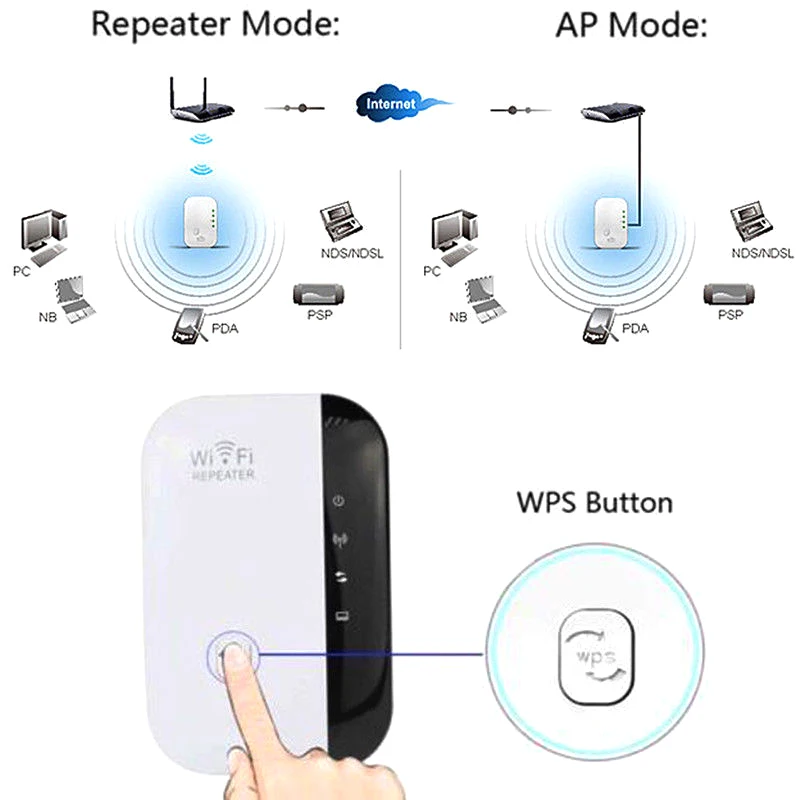 Поскольку антенна распространяет радиоволны во все стороны от себя, самый сильный сигнал — возле роутера. А вот чем дальше от сетевого устройства, тем вай фай слабее. На краю зоны покрытия сигнал и вовсе становится “никакой”, прерывается.
Поскольку антенна распространяет радиоволны во все стороны от себя, самый сильный сигнал — возле роутера. А вот чем дальше от сетевого устройства, тем вай фай слабее. На краю зоны покрытия сигнал и вовсе становится “никакой”, прерывается.
Если поставить роутер у стены, часть излучения будет выходить наружу здания, а вот удаленные от маршрутизатора углы помещения останутся почти что без покрытия.
Расположение Wi-Fi роутера в квартире, в самом центре комнаты — идеальный вариант. Такое решение позволяет электрической волне распространяться во всех направлениях параллельно полу. Как результат — наличие мертвых зон практически исключается.
К сожалению, на практике расположить маршрутизатор посередине квартиры, дома, офиса — почти невозможно. Причинами этому является отсутствие розеток, проблемы с прокладкой кабеля, сложная планировка.
Как же можно выйти из ситуации? Очень просто: необходимо разместить роутер как можно ближе к центру помещения. Покрытие все равно будет намного лучше, чем если бы устройство стояло в коридоре или в углу у стены.
Неправильное расположение роутера – главная причина плохой зоны покрытия
Расположение в углу.Вблизи маршрутизатора сигнал самый сильный, а чем дальше, тем становится слабее. На краю зоны сигнал становится и вовсе слабым.
Расположение по центру. Размещение роутера в центре комнаты позволит электрической волне разойтись во всех направлениях паралельно полу, практически исключив мертвые зоны.
Способ №3: Обеспечиваем прямую видимость сигнала
На уровень сигнала вай фай влияют препятствия. Радиоволна, которая работает на частоте 2,4 ГГц, имеет относительно небольшую дифракцию, поскольку она является довольно короткой. Десятков сантиметров, которые составляет длина такой радиоволны, недостаточно, чтобы обогнуть классические препятствия помещения: стены, мебель, технику.
По этой причине, когда сигнал проходит от роутера к подключаемому устройству через стены и вышеуказанные предметы, энергия частично поглощается, а частично — отражается. До адресата — подключенного к вай фай устройства — доходят лишь остатки сигнала.
То, сколько поглотит препятствие, зависит от материала, из которого оно сделано. Больше всего децибел поглощает бетон и несущие стены — 20-25. Эффективное расстояние — процентное значение радиуса волны после того, как она пройдет препятствие, — в этом случае составляет 15%.
| Препятствие | Потери сигнала, Дб | Эффективное расстояние, % |
| Воздух | 0 | 100% |
| Окно без тонировки | 3 | 70% |
| Окно с тонировкой (слой металлического покрытия) | 5-8 | 50% |
| Стени из дерева | 10 | 30% |
| Стена межкомнатная(15,2) | 15-20 | 15% |
| Стена несущая(30,5см) | 20-25 | 10% |
| Бетонный пол/потолок | 15-25 | 10-15% |
| Монолитное железобетонное покрытие | 20-25 | 10% |
Для чего это нужно знать? Сейчас разберемся.

Стандарт вай-фай, возникший еще в 2009 году, — 802.11n — без препятствий способен покрыть зону радиусом в 400 метров. Теперь подсчитаем, какой уровень сигнала дойдет до клиентского устройства через преграды. Допустим, пользователь установил роутер в спальне, а хочет посидеть в интернете с телефона на кухне. Какое расстояние сможет покрыть маршрутизатор, если волна должна пройти аж три стены? Для этого нужно последовательно умножать “чистую” зону покрытия на процент эффективного расстояния.
| Первая стена | 400 метров * 15% = 60 метров |
| Вторая стена | 60 метров * 15% = 9 метров |
| Третья стена | 9 метров * 15% = 1,35 метра |
Что это означает? К сожалению, на кухне устройство не сможет поймать сеть, ведь сигнал туда попросту не дойдет.
Вычислить, где будут находиться мертвые зоны, можно с помощью таких подсчетов. Также стоит учитывать, что конструкции из металла, а также зеркала вообще не пропускают радиосигнал.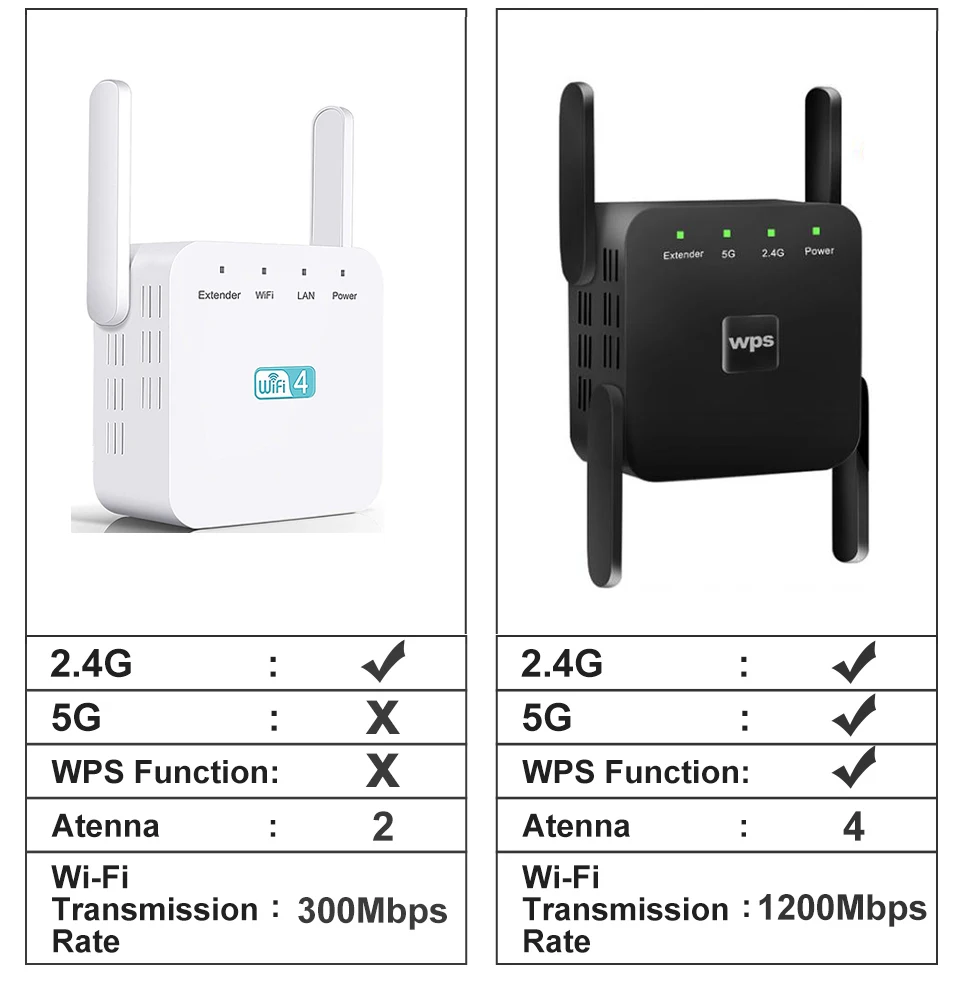 Поэтому если такие предметы стоят на пути развертывания сети, за ними будут образовываться мертвые зоны.
Поэтому если такие предметы стоят на пути развертывания сети, за ними будут образовываться мертвые зоны.
Маршрутизатор TP-LINK TL-WR840N
В наличии
699 грн
Мобильный роутер TP-Link M7200
Нет в наличии
2199 грн
Маршрутизатор TP-Link Archer AX72
В наличии
4899 грн
Wi-Fi маршрутизатор Keenetic Hero 4G (KN-2310)
В наличии
5179 грн
Маршрутизатор Mercusys MW325R
В наличии
699 грн
Способ № 4: Устраняем источники помех
Помешать сигналу вай-фай могут не только предметы, а и другие беспроводные сигналы. Так, общедоступная частота, которая применяется для работы всех устройств по вай-фай и Bluetooth, — 2,4 ГГц. Хотя пропускная способность у блютуз небольшая, она все же способна вызывать помехи, которые не дают точке доступа стабильно работать.
Микроволновая печь также может помешать распространению сигнала. Это касается печей, которые используют для работы магнетрон. Он тоже функционирует в частотном диапазоне 2,4 гигагерц. Однако излучение магнетрона настолько сильное, что полностью выбивается из защитного экрана микроволновки. В результате сигнал от беспроводной сети засвечивается полностью.
Однако излучение магнетрона настолько сильное, что полностью выбивается из защитного экрана микроволновки. В результате сигнал от беспроводной сети засвечивается полностью.
Что делать? Напрашивается только один вывод: либо не ставить маршрутизатор рядом с СВЧ-печью или смириться с тем, что когда микроволновка будет работать, устройства не смогут поймать Wi-Fi сигнал.
Способ № 5: Отключаем ненужные протоколы связи
В админ панели роутера, в настройках, можно выбрать режимы, с которыми созданная точка доступа будет работать. Стандарты Wi-Fi b и g выдают небольшую скорость приема / передачи данных, да и дальность действия у них меньше. Чуть более современный режим работы маршрутизаторов — n — способен обеспечить скорость обмена данных до 150 Мбит / сек, а в режиме ac роутер может передавать до нескольких гигабит в секунду. Разумеется, расстояние у них тоже больше.
Перевести маршрутизатор в более быстрый режим можно, но при условии, что роутер и другие устройства, подключаемые к беспроводной сети, поддерживают высокоскоростные стандарты.
Как правило, сетевое оборудование использует смешанный режим: b / g / n / ac. Это обеспечивает совместимость маршрутизатора с устройствами, которые поддерживают более старые стандарты вай-фай.
Но тут есть загвоздка: если в сети есть старый лэптоп или смартфон, то по обратной связи он будет передавать данные по “своим” каналам, например, g или n. Во время перехода на другой режим происходит изменение модуляции. Поэтому дальность действия сигнала, как и его скорость, падает. Если убрать смешанный режим, оставив только высокоскоростной — модуляции не будет. Однако старые устройства, поддерживающие другую сеть, работать с ней не смогут.
Впрочем, если у пользователя только один такой девайс, можно приобрести беспроводной адаптер, поддерживающий современный стандарт. Еще одно решение — соединить устройство с сетью через Ethernet-кабель.
Способ № 6: Переключаемся на другой канал
Если пользователь устанавливает роутер в многоквартирном доме или офисе, тогда одним из лучших методов увеличения зоны покрытия Wi-Fi станет выбор другого канала.
Дело в том, что сети, которые функционируют на одной и той же частоте, образуют интерференционные помехи. Они выглядят как круги на воде. Эти помехи мешают друг другу.
Вай-фай работает на различных каналах в пределах своего диапазона. Всего таких каналов около 13 штук, и роутер между ними переключается. Да, он автоматически может находить максимально свободный канал, но не всегда качественно с этим справляется.
Выход — определить, на каком канале работает маршрутизатор, и поменять его на максимально незанятый вручную. Как это сделать:
- Скачать и установить на ПК специальную программу: в магазинах есть много бесплатных версий.
- Отыскать самый свободный канал и записать его на листочек.
- Зайти в настройки вашего маршрутизатора через панель администрирования.
- Найти каналы.
- Ввести нужный вам — свободный — в соответствующее поле. Сделать это придется вручную.
- Сохранить изменения в настройках.
Владельцы двухдиапазонных роутеров, способных функционировать на частотах 2,4 и 5 ГГц, могут переключиться на вторую — менее занятую частоту. Подробнее об этом — в описании 10-го способа.
Подробнее об этом — в описании 10-го способа.
Способ № 7: Регулируем мощность передатчика
Всенаправленные антенны роутеров не действуют по принципу: чем мощнее, тем дальше. Для них имеет значение не только мощность, а и обратная связь от клиентского адаптера. В противном случае смысл в приеме и передаче данных теряется: даже если девайс будет подключен к точке доступа, никаких действий по обмену данными с помощью вай-фай предпринять не выйдет.
Этот эффект называют асимметрией. Маршрутизатор распознает и передает данные на девайс, а сетевое устройство не отвечает, поскольку в него интегрирован беспроводной адаптер с малым радиусом действия.
Эффект асимметрии можно устранить. Для этого следует зайти в настройки роутера через личный кабинет. По умолчанию выставляется максимальная мощность. Пользователю же нужно снизить ее на единицу.
Также стоит учитывать, что максимальный уровень сигнала Wi-Fi, выставленный в настройках, способен ухудшить качество обратной связи от сетевых девайсов, которые расположены рядом с роутером. Дело в том, что радиосигнал будет настолько сильным, что заглушит более слабый сигнал, выдаваемый адаптером.
Дело в том, что радиосигнал будет настолько сильным, что заглушит более слабый сигнал, выдаваемый адаптером.
Способ № 8: Меняем антенны
В недорогих моделях маршрутизаторов по умолчанию стоят антенны, чей коэффициент усиления равен 3 Дби. Конечно, антенна в принципе не способна увеличить мощность потока сама по себе. Но можно увеличить ее коэффициент. Тогда изменится диаграмма направленности и сигнал будет распространяться дальше.
Это можно сравнить с режимами свечения фонарика. Так, режим ближнего света представляет собой широкий луч, который освещает большое пространство. А вот режим дальнего света — это узкий луч, который бьет точечно, но дальше.
Учитывая это, становится понятно, что как только коэффициент увеличится, радиосигнал распространится на более дальнее расстояние. Но в этом случае зона покрытия сузится: может получиться так, что сигнал вай-фай ближе к потолку и полу полностью исчезнет. Возможно, поваляться на диване, залипая в соцсети, не получится.
Если же пользователь все-таки решил поставить антенну с большим коэффициентом усиления, чем у антенны его роутера — это не проблема. Коннектор SMA — стандарт подключения таких аксессуаров, так что подобрать и приобрести нужную маршрутизатору модель не составит труда.
Маршрутизатор MikroTik hAP mini (RB931-2nD)
В наличии
833 грн
Маршрутизатор MikroTik RB2011UiAS-IN
В наличии
4326 грн
Маршрутизатор MikroTik PowerBOX (RB750P-PBR2)
В наличии
2486 грн
Маршрутизатор MikroTik hEX PoE lite (RB750UPr2)
В наличии
2217 грн
Маршрутизатор Linksys MR8300
В наличии
5178 грн
Маршрутизатор TP-LINK TL-WR845N
В наличии
859 грн
Маршрутизатор Asus 4G-AX56
В наличии
6389 грн
Способ № 9: Устанавливаем ретрансляторы
Установка репитеров требует дополнительных финансовых вложений, но это отличный вариант для увеличения покрытия. Он практически незаменим для мест, имеющих большую площадь. Пригодится он и для построек со сложной планировкой.
В качестве повторителя, который способен расширить зону покрытия вай-фай, можно использовать не только специальное устройство — Wi-Fi репитер. Роль такого расширителя сети Wi-Fi на себя может взять второй маршрутизатор, который поддерживает технологию WDS. Каждый вариант имеет свои особенности.
Так, если использовать специальный репитер, то это устройство подключается к точке доступа и повторяет ее данные. Затем девайс создает новую точку с другим радиосигналом. Сигнал вай-фай будет сильным и стабильным по всей площади помещения.
Если же в локальной сети появляется маршрутизатор, работающий в режиме WDS, то получится сгенерировать “бесшовный” Wi-Fi. Точка доступа в этом случае будет одной для всей площади покрытия. У этого варианта есть недостаток: скорость обмена данными снизится в пару раз. Так что если скорость — приоритет, то лучше приобрести повторитель.
Примечание: современные планшеты, смартфоны и прочие устройства оснащают функцией «умного Wi-Fi» — роуминга.
Благодаря ей происходит автоматическое переподключение устройства к точке доступа, чей сигнал более сильный. Связь при этом не прерывается.
Способ № 10: Переходим в диапазон 5 ГГц
Чтобы перейти на такой диапазон, нужен маршрутизатор, который его поддерживает. С помощью этого метода можно в разы увеличить скорость приема / передачи. Новая частота — настоящее спасение для офисов и квартир, где эфир забит соседскими радиоволнами на более стандартном диапазоне в 2,4 ГГц.
Перейти на пять гигагерц можно в настройках роутера. В этом случае зона покрытия увеличится, а сигнал — усилится. Но стоит учитывать, что переводить маршрутизатор в другой диапазон — удобно, если все остальные подключаемые к беспроводной сети девайсы тоже поддерживают частоту в 5 ГГц.
Бонус: Порядок действий по улучшению покрытия
Главное в улучшении вай-фай сигнала — определить, какую территорию должно охватывать покрытие. Если это:
- Комнаты, размещенные в одной плоскости — достаточно правильно разместить маршрутизатор.

- Помещения, расположенные на нескольких этажах — можно поработать с антеннами: попробовать изменить их наклон. Впрочем, скорее всего, придется приобрести как минимум по одному репитеру на этаж.
- Сложная планировка — однозначно требует установки ретранслятора.
Дальнейшие действия зависят от возможностей сетевого оборудования. Владельцы двухдиапазонных роутеров и устройств с такими же адаптерами, могут сменить 2,4 ГГц на 5 гигагерц. Если же маршрутизатор поддерживает только один диапазон или у пользователя много девайсов, которые не работают на пяти гигагерцах, можно найти более свободный канал и переподключить роутер на него.
Если же перечисленные в статье способы, включая регулировку мощности и замену антенн, не срабатывают, тогда можно переставить сам маршрутизатор и мебель. Наиболее удобный в этом случае вариант — приобрести повторитель или использовать в качестве него второй роутер.
Заключение
Увеличить покрытие вай-фай можно разными методами: от перестановки роутера до приобретения ретранслятора. Все способы сводятся к тому, чтобы исключить мертвые зоны, обеспечить качественную обратную связь с клиентами сети с минимальными потерями скорости. Комбинируя варианты увеличения покрытия, можно добиться распространения сигнала на максимально возможную площадь без потерь в скорости.
Все способы сводятся к тому, чтобы исключить мертвые зоны, обеспечить качественную обратную связь с клиентами сети с минимальными потерями скорости. Комбинируя варианты увеличения покрытия, можно добиться распространения сигнала на максимально возможную площадь без потерь в скорости.
Больше информации о роутерах
- Как подключить жесткий диск к роутеру — инструкции для маршрутизаторов 5 популярных брендов – EServer
- Как настроить роутер – EServer
- Чем отличается точка доступа от роутера – EServer
- 8 любопытных фактов о технологии Wi-Fi
- Как настроить локальную сеть через vpn – EServer
- Почему выключается роутер и сбиваются настройки – EServer
- Ubiquiti vs Mikrotik: что выбрать? – EServer
- Бесшовный WiFi: Mesh сети или Роутер+репитеры? – EServer
- Как установить RouterOS на Mikrotik в 2 этапа – EServer
- Ликбез: в чем разница между ретранслятором, точкой доступа Wi-Fi и Powerline-адаптером – EServer
- Как защитить свой Wi-Fi роутер от соседей — 11 способов – EServer
- Какой диапазон Wi-Fi лучше использовать: 2,4 или 5 ГГц? Основные отличия диапазонов – EServer
- Что влияет на работу Wi-Fi сетей? Основные причины помех – EServer
- Как настроить Wi-Fi роутер как ретранслятор в 3 этапа — подробный гайд – EServer
- Почему пора перейти на wi-fi 6? Чем роутер с Wi-Fi 6 круче вай-фай 5? – EServer
Обзор TP-Link Archer AX11000 | HighSpeedInternet.
 com
com
Вам не нужно быть геймером, чтобы пользоваться всеми возможностями этого многофункционального маршрутизатора.
к
Кевин Пэрриш
Под редакцией Ребекки Ли Армстронг
11 апреля 2023 г. | Share
Руководства по снаряжению, обзоры продуктов
Подходит ли вам Archer AX11000?
TP-Link позиционирует Archer AX11000 как игровой маршрутизатор, и на первый взгляд кажется, что это так. Но если вы внимательно изучите все, что он может предложить, Archer AX11000 станет полнофункциональным маршрутизатором, который может использовать каждый. «Игровые» функции — это стандартные, переименованные инструменты.
Тем не менее, Archer AX11000 есть за что любить, и мы настоятельно рекомендуем его для любого сценария, будь то игры или потоковое воспроизведение ваших любимых шоу Marvel на Disney Plus. Хотите бесплатный родительский контроль? Проверять. Хотите бесплатный антивирус? Проверьте и это. Вы не можете превзойти то, что получаете по этой цене, нет, сэр.
Хотите бесплатный родительский контроль? Проверять. Хотите бесплатный антивирус? Проверьте и это. Вы не можете превзойти то, что получаете по этой цене, нет, сэр.
Плюсы:
- Бесплатный антивирус
- Бесплатный родительский контроль
- Поддержка мультигигабитного интернета
- Множество проводных подключений
Минусы:
- Нет реальных игровых инструментов
- Повторяющиеся настройки
- Без регулируемых антенн
Перейти к: Отличительные особенности | Сравнение конкурентов | Распределение очков | Наш вердикт | Часто задаваемые вопросы | Методология
Перейти к:
- Отличительные особенности
- Сравнение с конкурентами
- Распределение очков
- Наш вердикт
- Часто задаваемые вопросы
- Методология
Отличительные особенности Archer AX11000
TP-Link Archer AX11000 поддерживает мультигигабитный Интернет и проводную локальную сеть. | Highspeedinternet.com
| Highspeedinternet.com
Archer AX11000 поддерживает три диапазона Wi-Fi с четырьмя потоками в каждом, что идеально подходит для больших семей с большим количеством устройств. Он также настраивает вас на многогигабитные скорости с интернет-портом на 2500 Мбит/с и подключением через двойной порт Ethernet на 2000 Мбит/с. Итак, если вы присматриваетесь к новому интернет-плану со скоростью выше гигабита, этот маршрутизатор для вас, без сомнений.
Обзор лучших характеристик:
- 3 полосы
- 12 потоков
- 8 портов Gigabit Ethernet
- Поддержка мультигигабитного интернета
- Бесплатный антивирус и родительский контроль
Сравните Archer AX11000 с конкурентами
| Продукт | Версия Wi-Fi | Максимальная пропускная способность | Цена* | Заказ онлайн |
|---|---|---|---|---|
| TP-Link Archer AX11000 | Wi-Fi 6 | 11 000 Мбит/с | 24 $ 4. 92 92 | Посмотреть на Amazon |
| ASUS ROG Rapture GT-AX11000 | Wi- Wi -Fi 6 | 11 000 Мбит/с | 406,74 $ | Посмотреть на Amazon |
*Цены Amazon.com (по состоянию на 16.08.22 17:35 MST). Прочитайте полный отказ от ответственности.
Эти три роутера настолько похожи, что даже не смешно, а вот цены у них очень разные. Каждый маршрутизатор включает в себя три диапазона Wi-Fi, 12 потоков, поддержку многогигабитного интернета, поддержку Amazon Alexa и два порта USB. TP-Link даже удваивает количество Ethernet до восьми, но Archer AX11000 — самый дешевый маршрутизатор из трех.
Ознакомьтесь с нашим полным обзором лучших маршрутизаторов для игр.
Узнайте о других наших маршрутизаторах
- Лучшие маршрутизаторы дальнего радиуса действия для расширенного Wi-Fi
- Лучшие гигабитные маршрутизаторы для сверхбыстрого Wi-Fi
- Лучшие маршрутизаторы для потоковой передачи
- Лучшие маршрутизаторы Wi-Fi 6
Наш рейтинг Archer AX11000
| Категория | Оценка* | Сводка |
| Производительность | 4 | Соревнуется с Nighthawk RAX200 по скорости, но не имеет дальности полета. |
| Особенности | 4 | Включает бесплатный антивирус от Trend Micro и простой родительский контроль. |
| Дизайн | 4 | Обеспечивает интернет-порт 2,5 Гбит/с, а также восемь портов Gigabit Ethernet для проводных устройств. |
| Настройка | 4 | Быстро запускает вашу сеть, независимо от того, используете ли вы браузер или приложение Tether. |
| Простота использования | 4 | Использует лучший интерфейс из всех протестированных нами маршрутизаторов TP-Link. |
* из 5 баллов
Вы можете легко отключить Wi-Fi нажатием кнопки на TP-Link Archer AX11000. Кевин Пэрриш | Highspeedinternet.com
Производительность | 4 |
Конфигурация Wi-Fi:
- Диапазон 2,4 ГГц: 1148 Мбит/с (4 x 287 Мбит/с)
- Диапазон 5 ГГц: 4804 Мбит/с (4 x 1201 Мбит/с)
- Диапазон 5 ГГц: 4804 Мбит/с (4 x 1201 Мбит/с)
Мы повторно протестировали Archer AX11000 для этого обзора, и результаты намного выше, чем наши первоначальные средние значения. Можно списать это на новую прошивку или меньше помех, но обновленные средние значения теперь приближают Archer AX11000 к более быстрым, но гораздо более дорогим маршрутизаторам NETGEAR Nighthawk RAX200 и RAXE500.
Можно списать это на новую прошивку или меньше помех, но обновленные средние значения теперь приближают Archer AX11000 к более быстрым, но гораздо более дорогим маршрутизаторам NETGEAR Nighthawk RAX200 и RAXE500.
Тем не менее, мы зафиксировали среднюю скорость 860 Мбит/с из максимальной скорости 1200 Мбит/с с Archer AX11000 — в среднем на 20 Мбит/с меньше, чем у более дорогого Nighthawk RAX200. Между тем, наш ноутбук Lenovo на близком расстоянии тестировался со скоростью до 1610 Мбит/с из максимальных 2400 Мбит/с, что превосходно. Для сравнения, аналогичный Asus ROG Rapture GT-AX11000 тестировался медленнее, чем оба маршрутизатора, на близком и дальнем расстоянии.
Если вам нужен маршрутизатор с большим радиусом действия, Archer AX11000 вам подойдет. Мы протестировали 282 Мбит/с на расстоянии 120 футов, которое включает в себя две двери, некоторую мебель и пару любопытных кошек. Это приличная скорость в этом диапазоне, но мы зафиксировали более высокие скорости с Archer AX6000 от TP-Link и RG-E5 от Reyee. Nighthawk RAX200 и RAXE500 от NETGEAR — единственные проверенные маршрутизаторы на сегодняшний день, которые могут подключаться к нашим устройствам даже на расстоянии 160 футов.
Nighthawk RAX200 и RAXE500 от NETGEAR — единственные проверенные маршрутизаторы на сегодняшний день, которые могут подключаться к нашим устройствам даже на расстоянии 160 футов.
Archer AX11000 имеет множество подключений для проводных устройств и обмена файлами. Кевин Пэрриш | Highspeedinternet.com
Особенности | 4 |
Особенности:
- Бесплатный антивирус
- Бесплатный родительский контроль
- Встроенный VPN-сервер
- Поддержка OneMesh
Archer AX11000 обладает множеством функций по доступной цене. Во-первых, HomeCare бесплатно покрывает ваши потребности в безопасности и родительском контроле. Мы предоставляем список того, что делает HomeCare, но вкратце вы можете создавать профили, фильтровать трафик, устанавливать время сна и многое другое.
VPN-сервер позволяет безопасно выходить в Интернет при подключении к общедоступной сети Wi-Fi. Ваш интернет-трафик сначала идет непосредственно к маршрутизатору, а затем к месту назначения в Интернете, скрывая ваш текущий IP-адрес и местоположение. Вам не нужна подписка, чтобы использовать эту функцию.
Ваш интернет-трафик сначала идет непосредственно к маршрутизатору, а затем к месту назначения в Интернете, скрывая ваш текущий IP-адрес и местоположение. Вам не нужна подписка, чтобы использовать эту функцию.
Другие полезные функции включают поддержку Amazon Alexa (находится в Smart Game Assistant), ячеистую сеть с совместимыми расширителями диапазона TP-Link и адаптерами Powerline, а также настройки QoS, адаптированные для игр.
Что бы мы хотели, чтобы Archer AX11000 работал лучше
- Общий доступ к принтеру
- Настоящие игровые инструменты
Вы можете обмениваться файлами, обмениваться мультимедиа и создавать резервную копию Time Machine с помощью USB-накопителя, подключенного к маршрутизатору, но вы не можете совместно использовать принтер, что вызывает сожаление. С другой стороны, вы можете поделиться большинством новых принтеров с помощью Wi-Fi, но общий USB-кабель является хорошей резервной копией.
Также у Archer AX11000 нет настоящих игровых инструментов. Часть Game Center просто переименовывает общие инструменты, такие как безопасность, родительский контроль и настройки QoS, к которым вы можете получить доступ в другом месте интерфейса. Единственными реальными инструментами, ориентированными на игру, являются утилиты маршрутизатора ping и traceroute.
Часть Game Center просто переименовывает общие инструменты, такие как безопасность, родительский контроль и настройки QoS, к которым вы можете получить доступ в другом месте интерфейса. Единственными реальными инструментами, ориентированными на игру, являются утилиты маршрутизатора ping и traceroute.
Вы можете запустить Archer AX11000 через веб-интерфейс или приложение TP-Link Tether. Анастасия Гривнак | Highspeedinternet.com
Настройка | 4 |
Внутри коробки:
- Маршрутизатор
- Краткое руководство по установке
- Ethernet-кабель CAT 5e
- 8 антенн
- Блок питания
- Шнур питания
TP-Link использует одну из самых длинных настроек среди всех производителей маршрутизаторов.
Проблема в том, что TP-Link не разделяет базовые и расширенные параметры, поэтому вы можете оказаться в тупике с аспектом MAC-адреса, когда все, что вы хотите сделать, это настроить и запустить эту штуку.
Напротив, конкурирующие маршрутизаторы автоматически определяют ваши лучшие настройки, такие как часовой пояс, что делает процесс более плавным и быстрым. Тем не менее, по крайней мере, TP-Link не засыпает вас придирками к подписке, как это происходит с маршрутизаторами NETGEAR.
У Archer AX11000 один из самых крутых веб-интерфейсов, которые мы когда-либо видели. Кевин Пэрриш | Highspeedinternet.com
Простота использования | 4 |
Интерфейс маршрутизатора:
- Веб-браузер
- TP-Link Tether (App Store, Google Play)
Archer AX11000 имеет один из самых стильных веб-интерфейсов, которые мы когда-либо видели. Он, конечно, ориентирован на геймеров, но он приятен для глаз и, откровенно говоря, немного захватывающий. Это гораздо лучший дизайн, чем банальные сине-белые, загруженные на другие маршрутизаторы TP-Link.
И все же часть Game Center немного сбивает с толку. Он просто переименовывает и пересписывает настройки, которые вы можете найти в других разделах. Например, вы можете подумать, что родительский контроль Game Protector отделен от HomeCare, но это не так — это одна и та же функция, указанная в двух разных местах.
Но удобно ли пользоваться маршрутизатором? Это очень просто, а приложение Tether станет еще проще, когда вы изучите макет.
Есть ли дополнительные расходы?
Нет, дополнительных затрат нет. Пакет HomeCare от TP-Link можно использовать бесплатно в течение всего срока службы маршрутизатора.
TP-Link Archer AX1100 — один из лучших маршрутизаторов, протестированных нами на сегодняшний день. Кевин Пэрриш | Highspeedinternet.com
Наш обзор TP-Link Archer AX11000: Вердикт
Вы не ошибетесь с Archer AX11000. У него бесплатная охрана. Он имеет бесплатный родительский контроль. Хотите нативную поддержку Amazon Alexa? Ты получил это. Хотите больше проводных подключений, чем вам когда-либо понадобится? Все это есть, плюс интернет-порт на 2500 Мбит/с.
Хотите больше проводных подключений, чем вам когда-либо понадобится? Все это есть, плюс интернет-порт на 2500 Мбит/с.
Но пусть его игровая привлекательность не вводит вас в заблуждение. Это многофункциональный маршрутизатор с геймерской одеждой, вот и все. Это отличное решение для больших семей с таким арсеналом устройств, с которым не справится ни один бюджетный маршрутизатор. Если вам нужна скорость, то это она. Если вам нужен диапазон, это тоже он. Нет ничего лучше, чем Archer AX11000 по этой цене.
Получить TP-Link Archer AX11000
Часто задаваемые вопросы о Archer AX11000
Методология
Мы проверяем скорость маршрутизатора, устанавливая каждый маршрутизатор в офисе и подключая его к локальному тестовому серверу. Затем мы передаем тестовые данные между нашими беспроводными устройствами и сервером, проводя многочисленные измерения для учета колебаний скорости Wi-Fi.
Первые тесты проходят рядом с роутером, без препятствий, поэтому Wi-Fi настолько сильный и быстрый, насколько это возможно.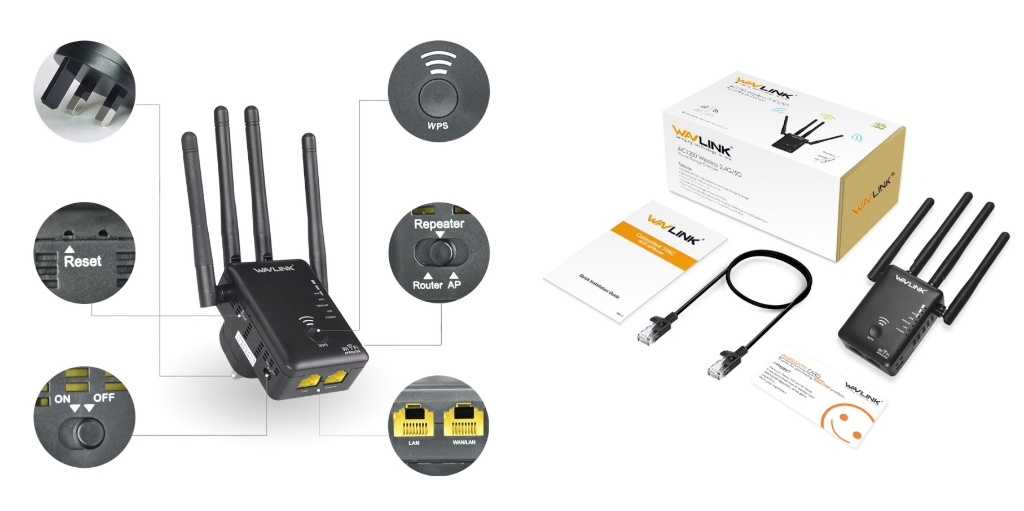 Мы повторяем процесс прямо на расстоянии 10, 20 и 30 футов, только стеклянная дверь загораживает нам обзор маршрутизатора. Та же самая стеклянная дверь и внешняя дверь преграждают нам путь, когда мы тестируем снаружи на глубине 40 и 50 футов.
Мы повторяем процесс прямо на расстоянии 10, 20 и 30 футов, только стеклянная дверь загораживает нам обзор маршрутизатора. Та же самая стеклянная дверь и внешняя дверь преграждают нам путь, когда мы тестируем снаружи на глубине 40 и 50 футов.
Мы также проводим тесты в коридоре слева от телевизионной комнаты и офиса, где есть стеклянная дверь, три стены и блок обработки воздуха, закрывающий нам обзор маршрутизатора. Столовая, еще одна точка тестирования, находится справа от кухни, телевизионной комнаты и офиса — две стены и стеклянная дверь преграждают путь в этом тесте.
Для тестирования потокового видео мы подключаем быстрое запоминающее устройство к маршрутизатору и передаем видео 4K одновременно на шесть беспроводных устройств — два телефона, три планшета и ноутбук — подключенных к одному и тому же диапазону беспроводной связи.
Клиентские устройства, использованные при тестировании
| iPhone 12 Pro Max | Google Pixel 3 | |
|---|---|---|
| Версия Wi-Fi | Wi-Fi 6 | Wi-Fi Fi 5 |
| Конфигурация потока | 2 x 2 | 2 x 2 |
| Максимальная ширина канала | 80 МГц | 80 МГц |
Макс. скорость 5 ГГц (AX) скорость 5 ГГц (AX) | 1200 Мбит/с | – |
| Макс. скорость 5 ГГц (AC) 9012 2 | 866 Мбит/с | 866 Мбит/с |
| Макс. 2,4 ГГц скорость (AX) | 195 Мбит/с | – |
| Макс. скорость 2,4 ГГц (AC) | 195 Мбит/с | 1 44 Мбит/с |
Тесты Archer AX11000
| iPhone 12 Pro Max* | Google Pixel 3* | |
|---|---|---|
| 2 фута | 860 | 658 |
| 10 футов | 848 | 645 |
| 20 футов | 768 | 572 |
| 30 футов | 453 | |
| 40 футов (крыльцо) | 692 | 330 |
| 120 футов (через улицу) | 282 | 175 |
| 160 футов (почтовые ящики) | Без соединения | Без соединения |
* скорость в мегабитах в секунду (Мбит/с)
Отказ от ответственности
Цены Amazon. com по состоянию на 16.08.22 17:35 по московскому времени. Цены и доступность товаров указаны на указанную дату/время и могут быть изменены. Любая информация о цене и доступности, отображаемая на Amazon.com во время покупки, будет применяться к покупке этого продукта. Highspeedinternet.com использует платные ссылки Amazon.
com по состоянию на 16.08.22 17:35 по московскому времени. Цены и доступность товаров указаны на указанную дату/время и могут быть изменены. Любая информация о цене и доступности, отображаемая на Amazon.com во время покупки, будет применяться к покупке этого продукта. Highspeedinternet.com использует платные ссылки Amazon.
НЕКОТОРОЕ СОДЕРЖИМОЕ НА ЭТОМ САЙТЕ ПОСТАВЛЯЕТСЯ С AMAZON. ДАННЫЙ КОНТЕНТ ПРЕДОСТАВЛЯЕТСЯ «КАК ЕСТЬ» И МОЖЕТ ИЗМЕНИТЬСЯ ИЛИ УДАЛИТЬСЯ В ЛЮБОЕ ВРЕМЯ.
Источники
1. Агентство кибербезопасности и безопасности инфраструктуры, «Защищенная настройка Wi-Fi уязвима для атаки грубой силы», 6 января 2012 г. По состоянию на 17 августа 2022 г.
Автор — Кевин Пэрриш
90 002 Кевин Пэрриш имеет более чем десятилетний опыт работы писателем, редактором и тестировщиком продуктов. Он начал писать о компьютерном оборудовании и вскоре перешел к другим устройствам и услугам, таким как сетевое оборудование, телефоны и планшеты, игровые приставки и другие устройства, подключенные к Интернету. Его работы публиковались в Tom’s Hardware, Tom’s Guide, Maximum PC, Digital Trends, Android Authority, How-To Geek, Lifewire и других. В HighSpeedInternet.com он занимается тестированием и обзором сетевого оборудования.
Его работы публиковались в Tom’s Hardware, Tom’s Guide, Maximum PC, Digital Trends, Android Authority, How-To Geek, Lifewire и других. В HighSpeedInternet.com он занимается тестированием и обзором сетевого оборудования.
Редактор — Ребекка Ли Армстронг
Ребекка Ли Армстронг имеет более чем шестилетний опыт написания статей о технологиях и Интернете, специализируясь на практическом тестировании. Она начала писать обзоры технических продуктов и услуг, получив степень бакалавра искусств в области творческого письма в Университете Эвансвилля, и нашла свою нишу, пишущую о домашних сетях, маршрутизаторах и доступе в Интернет на сайте HighSpeedInternet.com. Ее работа также была отмечена в Top Ten Reviews, MacSources, Windows Central, Android Central, Best Company, TechnoFAQ и iMore.
NETGEAR Nighthawk RAXE500 или RAX200: какой маршрутизатор вам подходит?
Оба являются отличными маршрутизаторами по дальности и скорости, если вы готовы заплатить цену.
к
Кевин Пэрриш
Под редакцией Кевина Пэрриша
20 января 2023 г. | Share
Руководства по оборудованию, обзоры продуктов
Подходит ли вам RAXE500 или RAX200?
Конструкции RAXE500 и RAX200 практически идентичны, за исключением одного существенного отличия: у RAXE500 есть подключение на частоте 6 ГГц, а у RAX200 — нет. Оба имеют лучший диапазон и самые высокие скорости, которые мы тестировали на сегодняшний день. Выберите любой из них, если вы предпочитаете скорость, а не функции, и цена не является проблемой.
Но оба маршрутизатора кажутся завышенными по сравнению с тем, что вы получаете, к тому же им требуется как минимум две подписки, чтобы получить максимальную отдачу от них. Если вы хотите получить больше отдачи от затраченных средств, обратите внимание на конкурирующие маршрутизаторы, такие как ASUS ROG Rapture GT-AX11000, с лучшим балансом скорости, диапазона и функций.
Плюсы:
- Высокая скорость Wi-Fi
- Великолепная дальнобойность
- Встроенный сервер OpenVPN
Минусы:
- Высокая стоимость
- Ограниченный бесплатный родительский контроль
- Требования к подписке
Перейти к: Отличительные особенности | Сравнение конкурентов | Распределение очков | Наш вердикт | Часто задаваемые вопросы | Методология
Перейти к:
- Отличительные особенности
- Сравнение с конкурентами
- Распределение очков
- Наш вердикт
- Часто задаваемые вопросы
- Методология
Отличительные особенности RAXE500 и RAX200
RAXE500 и RAX200 поддерживают многогигабитный Интернет через порт 2,5 GbE или через агрегацию каналов (2 Гбит/с). Оба маршрутизатора также включают встроенный сервер OpenVPN и медиа-сервер для обмена файлами по локальной сети и через Интернет.
Краткий обзор лучших функций:
- Три полосы
- Встроенный сервер OpenVPN
- Поддержка многогигабитного интернета
- Обмен мультимедиа
Сравнение RAXE500 и RAX200 с конкурентами
| Продукт | Версия Wi-Fi | Цена* | Заказ онлайн | |
|---|---|---|---|---|
| NETGEAR Nighthawk RAXE500 | Wi-Fi 6E | 11 000 Мбит/с | 502,82 $ | Посмотреть на Amazon |
| NETGEAR Nighthawk RAX200 | Wi-Fi 6 | 11 000 Мбит/с | 422,14 $ | Посмотреть на Amazon |
| TP-Link Archer AX11000 | Wi-Fi 6 | 11 000 Мбит/с | 211,99 $ | Посмотреть на Amazon |
| TP-Link Archer AX6000? | Wi-Fi 6 | 6000 Мбит/с | 187,52 $ | Посмотреть на Amazon |
| ASUS ROG Rapture GT-AX11000 | Wi-Fi 6 | 11 000 Мбит/с | 381,15 $ | Посмотреть на Amazon |
*Amazon. com (по состоянию на 13.01.23 11:32 МСК). Прочитайте полный отказ от ответственности.
com (по состоянию на 13.01.23 11:32 МСК). Прочитайте полный отказ от ответственности.
Мы обычно рекламируем RAXE500 и RAX200 как демонов скорости, но, по правде говоря, они не , а намного быстрее, чем конкуренты — может быть разница в увеличении от 10 до 40 Мбит/с, в зависимости от максимальной скорости тестируемого маршрутизатора. Но это единственные маршрутизаторы, которые мы тестировали на сегодняшний день, которые могут (едва ли) доставлять интернет на расстоянии 160 футов — на самом деле, через дорогу от почтовых ящиков. Компенсирует ли такой большой радиус действия высокую стоимость? Не совсем.
Маршрутизаторы TP-Link и ASUS предлагают большую отдачу от вложенных средств при чуть меньшей скорости, чем у маршрутизаторов Nighthawk, например, бесплатный родительский контроль и бесплатная безопасность. Черт возьми, модели TP-Link даже имеют восемь портов Ethernet вместо четырех. Откровенно говоря, модель ASUS является наиболее многофункциональным маршрутизатором в списке с дополнительными функциями, такими как совместное использование принтера и VPN-клиент.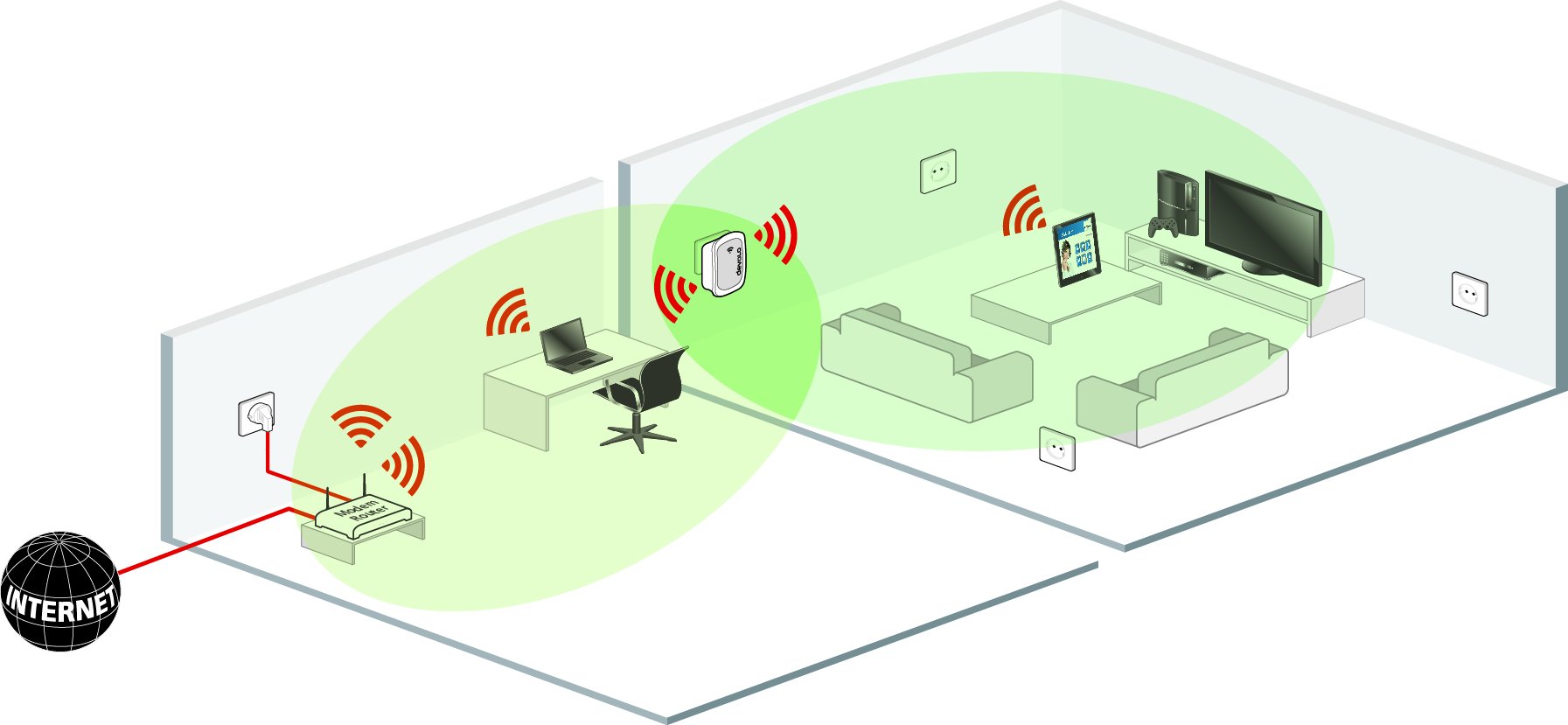
Ознакомьтесь с нашим полным обзором лучших игровых маршрутизаторов.
Узнайте о других наших маршрутизаторах
- Лучшие маршрутизаторы дальнего радиуса действия для расширенного Wi-Fi
- Лучшие гигабитные маршрутизаторы для сверхбыстрого Wi-Fi
- Лучшие маршрутизаторы для потоковой передачи
- Лучшие маршрутизаторы Wi-Fi 6
Наш рейтинг RAXE500 и RAX200
| Категория | Оценка* | Сводка |
| Производительность | 5 | Превосходит все игровые и неигровые маршрутизаторы, которые мы тестировали на сегодняшний день. |
| Особенности | 3 | Требуются подписки для полноценного использования родительского контроля и безопасности. |
| Дизайн | 4 | Включает третий диапазон и поддержку Интернета Multi-Gig.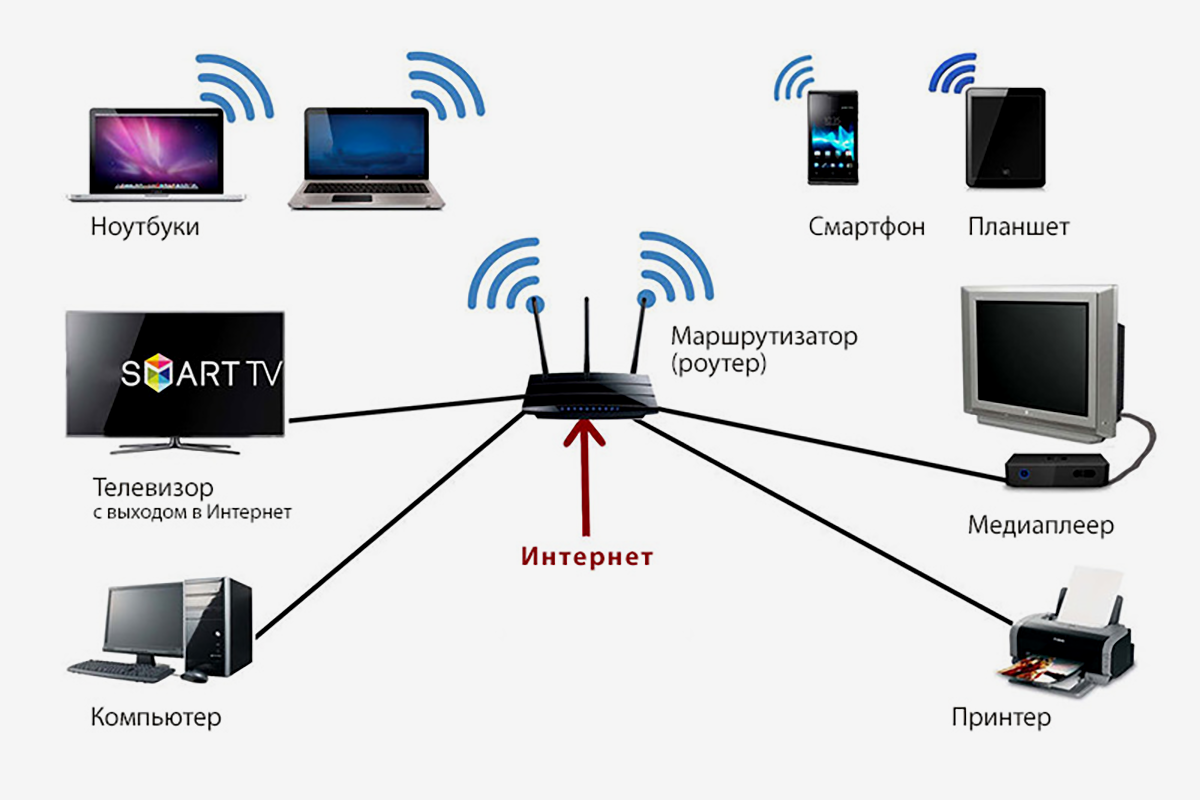 |
| Настройка | 4 | Имеет одну из самых быстрых настроек, которые мы когда-либо пробовали. |
| Простота использования | 3 | Обеспечивает более удобное использование приложения, чем веб-интерфейс. |
* из 5 баллов
Производительность | 5 |
Конфигурация RAXE500 Wi-Fi:
- Диапазон 2,4 ГГц: 1200 Мбит/с (4 x 400 Мбит/с)
- Диапазон 5 ГГц: 4800 Мбит/с (4 x 1200 Мбит/с)*
- Диапазон 6 ГГц: 4800 Мбит/с (4 x 1200 Мбит/с)*
Конфигурация RAX200 Wi-Fi:
- Диапазон 2,4 ГГц: 1200 Мбит/с (4 x 400 Мбит/с)
- Диапазон 5 ГГц: 4800 Мбит/с (4 x 1200 Мбит/с)*
- Диапазон 5 ГГц: 4800 Мбит/с (4 x 1200 Мбит/с)*
* Использование каналов 160 МГц
Итак, вот в чем дело. RAX500E и RAX200 имеют лучшие скорости, которые мы зафиксировали на сегодняшний день, когда мы проводим наши тесты с близкого расстояния. Но к тому времени, когда мы выходим на улицу, уклоняемся от пробок и запускаем наши тесты на расстоянии 100 футов через улицу, они находятся на одном уровне с маршрутизаторами TP-Link Archer AX11000 и 6000 и ASUS ROG Rapture GT-AX11000. Они по-прежнему являются «самыми быстрыми» из группы со скоростью 285 Мбит/с, но это немного натянуто, учитывая, что их отрыв составляет всего 2–5 Мбит/с по сравнению с конкурентами.
RAX500E и RAX200 имеют лучшие скорости, которые мы зафиксировали на сегодняшний день, когда мы проводим наши тесты с близкого расстояния. Но к тому времени, когда мы выходим на улицу, уклоняемся от пробок и запускаем наши тесты на расстоянии 100 футов через улицу, они находятся на одном уровне с маршрутизаторами TP-Link Archer AX11000 и 6000 и ASUS ROG Rapture GT-AX11000. Они по-прежнему являются «самыми быстрыми» из группы со скоростью 285 Мбит/с, но это немного натянуто, учитывая, что их отрыв составляет всего 2–5 Мбит/с по сравнению с конкурентами.
RAXE500 превосходит другие маршрутизаторы благодаря своей реальной скорости беспроводного соединения Gig+. Мы можем поблагодарить диапазон 6 ГГц за это, потому что, исходя из нашего опыта, получение беспроводных скоростей Gig+ в диапазоне 5 ГГц может быть настоящей головной болью. RAX200 не имеет доступа к спектру 6 ГГц, поэтому вам придется уклоняться от надоедливых радаров, чтобы получить Gig+ Wi-Fi в диапазоне 5 ГГц. С RAXE500 мы легко записали 1550 Мбит/с на близком расстоянии, используя диапазон 6 ГГц. Ах, да.
Ах, да.
Особенности | 3 |
Особенности:
- Встроенный VPN-сервер
- Потоковая передача мультимедиа
RAXE500 и RAX200 не являются игровыми маршрутизаторами, несмотря на то, что они ориентированы на игры. NETGEAR не позиционирует их как игровые маршрутизаторы, поэтому в них нет встроенных игровых инструментов.
Обе модели включают в себя сервер OpenVPN, который вы можете использовать, чтобы скрыть то, что вы делаете в Интернете, где бы вы ни находились. Также имеется встроенный медиа-сервер для обмена файлами локально и через Интернет. Чего вы здесь не найдете, так это бесплатной безопасности, общего доступа к принтеру или множества бесплатных родительских средств контроля. Клиент VPN является частью службы подписки NETGEAR Armor.
Что бы мы хотели, чтобы RAXE500 и RAX200 сделали лучше
- Больше бесплатных родительских средств контроля
- Бесплатная безопасность
Оба маршрутизатора требуют подписки, чтобы получить максимальную отдачу от своих предложений родительского контроля и безопасности. С моделью RAX200 вы можете бесплатно создавать профили, применять фильтры и некоторые другие вещи, но вам нужна подписка Circle для расписания сна и многого другого. С RAXE500 вы можете создать профиль, добавить устройство и приостановить доступ в Интернет, но это все без подписки Smart Parental Controls.
С моделью RAX200 вы можете бесплатно создавать профили, применять фильтры и некоторые другие вещи, но вам нужна подписка Circle для расписания сна и многого другого. С RAXE500 вы можете создать профиль, добавить устройство и приостановить доступ в Интернет, но это все без подписки Smart Parental Controls.
Для функций безопасности требуется подписка NETGEAR Armor. За ежегодную плату в размере 99,99 долларов США вы получаете Bitdefender Security, Bitdefender VPN (только клиент), защиту от кражи и многое другое. Напротив, ASUS и TP-Link бесплатно предоставляют антивирус и родительский контроль на автономных маршрутизаторах, которые мы тестировали.
Дизайн | 4 |
Кнопки и порты:
- Кнопка включения/выключения светодиода (сзади)
- Утопленная кнопка сброса (сзади)
- Кнопка включения/выключения питания (сзади)
- Кнопка включения/выключения Wi-Fi (сверху)
- Кнопка WPS (сверху)
- 1 порт Gigabit Ethernet (WAN)
- 4 порта Gigabit Ethernet (LAN)
- 1 порт Multi-Gig Ethernet (2,5 Гбит/с) (WAN или LAN)
- 2 порта USB-A 3.
 2 (5 Гбит/с каждый)
2 (5 Гбит/с каждый)
Модели RAXE500 и RAX200 идентичны по конструкции. Оба сидят на плоской поверхности, как припаркованный космический корабль, готовый к полету. Оба имеют четыре порта Gigabit Ethernet LAN, агрегацию каналов, пару портов USB и порт Multi-Gig Ethernet, который вы можете использовать для Интернета или проводного устройства. У каждого из них также есть три радиоприемника, и в этом они различаются.
RAX200 использует два радиомодуля для разделения доступных каналов 5 ГГц. Первая радиостанция 5 ГГц обеспечивает более низкие каналы (36–64), а вторая радиостанция использует более высокие каналы (100–128). Эта настройка на самом деле хороша тем, что все ваши устройства не втиснуты в один канал 5 ГГц, как это происходит с двухдиапазонными маршрутизаторами.
RAXE500 заменяет вторую радиостанцию 5 ГГц на радиостанцию 6 ГГц. Мы предпочитаем этот дизайн дизайну RAX200, но вам нужно устройство Wi-Fi 6E. Соединение на частоте 6 ГГц обеспечивает реальную скорость Gig+, потому что вам не приходится бороться с обнаружением радаров, как в спектре 5 ГГц.
Настройка | 4 |
Внутри коробки:
- Один маршрутизатор
- Одно краткое руководство
- Один кабель Ethernet
- Один адаптер питания
Нас очень раздражал процесс настройки, когда мы впервые тестировали RAX200. Но много месяцев спустя (и после полного сброса настроек) мы обнаружили, что шаги на обеих моделях были менее болезненными. Нам не пришлось прыгать через обручи или использовать облачную учетную запись для настройки любого из них. На сегодняшний день это была одна из самых быстрых установок, так что спасибо NETGEAR.
Простота использования | 3 |
Интерфейс маршрутизатора:
- Веб-браузер
- NETGEAR Nighthawk (App Store, Google Play)
Приложение Nighthawk упрощено, проще в использовании и привлекательнее, чем веб-интерфейс, но работает медленно — большинство нажатий вызывают всплывающее окно «подождите», когда оно загружает страницу настроек, даже если вы подключены локально.
Веб-интерфейс откровенно уродлив, и его дизайн можно было бы сделать более доступным для обычного пользователя. С помощью веб-интерфейса вы можете делать гораздо больше, но приложение идеально подходит, если вы хотите быстро вносить изменения вдали от компьютера.
Есть ли дополнительные расходы?
Можно подумать, что родительский контроль и безопасность премиум-класса будут частью пакета за сумму денег, которую вы платите за эти два маршрутизатора. Но нет. RAX200 имеет больше бесплатных базовых функций родительского контроля, чем RAXE500, но если вам нужны ограничения по времени и расписание сна, вам нужна подписка Circle или Smart Parental Controls. Оба маршрутизатора требуют подписки NETGEAR Guard для использования функций безопасности. Наш FAQ содержит более подробную информацию о стоимости и функциях.
Обзор Nighthawk RAXE500 и RAX200: вердикт
Мы уже давно рекомендуем RAX200 в качестве маршрутизатора из-за высокой скорости, и это не изменилось. Это по-прежнему наш лучший производитель маршрутизаторов Wi-Fi 6, которые мы тестировали на сегодняшний день. Конечно, в некоторых областях ему не хватает, и цена немного завышена за те функции, которые вы получаете. Но его диапазон впечатляет, поэтому некоторые могут утверждать, что он стоит своих денег. Мы все еще сомневаемся в общей стоимости.
Это по-прежнему наш лучший производитель маршрутизаторов Wi-Fi 6, которые мы тестировали на сегодняшний день. Конечно, в некоторых областях ему не хватает, и цена немного завышена за те функции, которые вы получаете. Но его диапазон впечатляет, поэтому некоторые могут утверждать, что он стоит своих денег. Мы все еще сомневаемся в общей стоимости.
Теперь модель RAXE500 готова взять корону производительности. Он во всех отношениях идентичен модели RAX200, за исключением радиомодуля 6 ГГц, который стоит примерно на 200 долларов дороже. Это новое соединение похоже на новый блестящий спортивный автомобиль, которым вы хотите обстрелять интернет-скоростные трассы, но у вас должно быть устройство Wi-Fi 6E, чтобы воспользоваться максимальными скоростями.
Если вам нужно обновление прямо сейчас, RAX200 и RAXE500 трудно продать, учитывая конкуренцию. Даже не беспокойтесь о RAXE500, если вы не планируете приобретать устройство Wi-Fi 6E до появления Wi-Fi 7 в 2023 году. 2
Часто задаваемые вопросы о Nighthawk RAXE500 и RAX200
Методология
Мы тестируем скорость маршрутизатора, устанавливая каждый маршрутизатор в офисе и подключая его к локальному тестовому серверу. Затем мы передаем тестовые данные между нашими беспроводными устройствами и сервером, проводя многочисленные измерения для учета колебаний скорости Wi-Fi.
Затем мы передаем тестовые данные между нашими беспроводными устройствами и сервером, проводя многочисленные измерения для учета колебаний скорости Wi-Fi.
Первые тесты проходят рядом с маршрутизатором, без препятствий, поэтому Wi-Fi настолько силен и быстр, насколько это возможно. Мы повторяем процесс прямо на расстоянии 10, 20 и 30 футов, только стеклянная дверь загораживает нам обзор маршрутизатора. Та же самая стеклянная дверь и внешняя дверь преграждают нам путь, когда мы тестируем снаружи на глубине 40 и 50 футов.
Мы также проводим тесты в коридоре слева от телевизионной комнаты и офиса, где есть стеклянная дверь, три стены и блок обработки воздуха, закрывающий нам обзор маршрутизатора. Столовая, еще одна точка тестирования, находится справа от кухни, телевизионной комнаты и офиса — две стены и стеклянная дверь преграждают путь в этом тесте.
Чтобы протестировать потоковое видео, мы подключаем быстрое запоминающее устройство к маршрутизатору и передаем видео 4K одновременно на шесть беспроводных устройств — два телефона, три планшета и ноутбук — подключенных к одному и тому же диапазону беспроводной связи.
Клиентские устройства, использованные при тестировании
| Google Pixel 6 | iPhone 12 Pro Max 9009 9 | Google Pixel 3 | |
|---|---|---|---|
| Версия Wi-Fi | Wi-Fi 6E | Wi-Fi 6 | Wi-Fi 5 |
| Потоковая конфигурация | 2 x 2 | 2 x 2 | 2 x 2 |
| Максимальная ширина канала | 160 МГц | 80 МГц | 80 МГц |
| Макс. скорость 6 ГГц (AXE) | 2400 Мбит/с | — | — |
| Максимальная скорость 5 ГГц (AX) | 2400 Мбит/с | 1200 Мбит/с | – |
| Макс. скорость 5 ГГц (AC) | 866 Мбит/с | 866 Мбит/с | 866 Мбит/с |
| Макс. скорость 2,4 ГГц (AX) | 195 Мбит/с | 195 Мбит/с | – |
| Максимальная скорость 2,4 ГГц (AC) | 144 Мбит/с | 195 Мбит/с |
Тесты RAXE500 (только 6 ГГц)
| Google Pixel 6* | |
|---|---|
| 2 фута | 1550 |
| 10 футов | 1 325 |
| 20 футов | 1 180 | 30 футов | 1030 |
| 40 футов (крыльцо) | 396 |
| 900 97 120 футов (через улицу) | 120 |
| 160 футов (почтовые ящики) | Нет связи |
| 20 футов (коридор) | 283 90 122 |
*скорость в мегабитах в секунду (Мбит/с)
Тесты RAXE500 (5 только ГГц)
| iPhone 12 Pro Max* | Google Pixel 3* | 2 фута | 878 | 701 |
|---|---|---|
| 10 футов | 841 | 698 |
| 20 футов | 792 | 576 |
| 30 футов | 755 | 530 |
| 40 футов (крыльцо) | 693 | 421 |
| 120 футов (через улицу) | 285 | 184 9 0122 |
| 160 футов (почтовые ящики) | 12 | Нет соединения |
| 20 футов (коридор) | 547 | 376 |
*скорость в мегабитах в секунду (Мбит/с)
Тесты RAX200 (только 5 ГГц)
| iPhone 12 Pro Max* | Google Pixel 3* | |
|---|---|---|
| 9 0097 2 фута | 880 | 703 |
| 10 футов | 864 | 671 |
| 20 футов | 833 | |
| 30 футов | 750 | 511 |
| 40 футов (крыльцо) | 691 | 464 |
| 120 футов (через улицу) | 285 | 184 |
| 160 футов (почтовые ящики) | 12 | Нет связи |
| 20 футов (коридор) | 584 | $22 |
*скорость в мегабит в секунду (Мбит/с)
Отказ от ответственности
Цены Amazon. com по состоянию на 1/ 23.11. Цены и доступность товаров указаны на указанную дату/время и могут быть изменены. Любая информация о цене и доступности, отображаемая на Amazon.com во время покупки, будет применяться к покупке этого продукта. Highspeedinternet.com использует платные ссылки Amazon.
com по состоянию на 1/ 23.11. Цены и доступность товаров указаны на указанную дату/время и могут быть изменены. Любая информация о цене и доступности, отображаемая на Amazon.com во время покупки, будет применяться к покупке этого продукта. Highspeedinternet.com использует платные ссылки Amazon.
НЕКОТОРОЕ СОДЕРЖИМОЕ НА ЭТОМ САЙТЕ ПОСТАВЛЯЕТСЯ С AMAZON. ДАННЫЙ КОНТЕНТ ПРЕДОСТАВЛЯЕТСЯ «КАК ЕСТЬ» И МОЖЕТ ИЗМЕНИТЬСЯ ИЛИ УДАЛИТЬСЯ В ЛЮБОЕ ВРЕМЯ.
Автор — Кевин Пэрриш
Кевин Пэрриш имеет более чем десятилетний опыт работы писателем, редактором и тестировщиком продуктов. Он начал писать о компьютерном оборудовании и вскоре перешел к другим устройствам и услугам, таким как сетевое оборудование, телефоны и планшеты, игровые приставки и другие устройства, подключенные к Интернету. Его работы публиковались в Tom’s Hardware, Tom’s Guide, Maximum PC, Digital Trends, Android Authority, How-To Geek, Lifewire и других. В HighSpeedInternet.com он занимается тестированием и обзором сетевого оборудования.

 Благодаря ей происходит автоматическое переподключение устройства к точке доступа, чей сигнал более сильный. Связь при этом не прерывается.
Благодаря ей происходит автоматическое переподключение устройства к точке доступа, чей сигнал более сильный. Связь при этом не прерывается.
 2 (5 Гбит/с каждый)
2 (5 Гбит/с каждый)